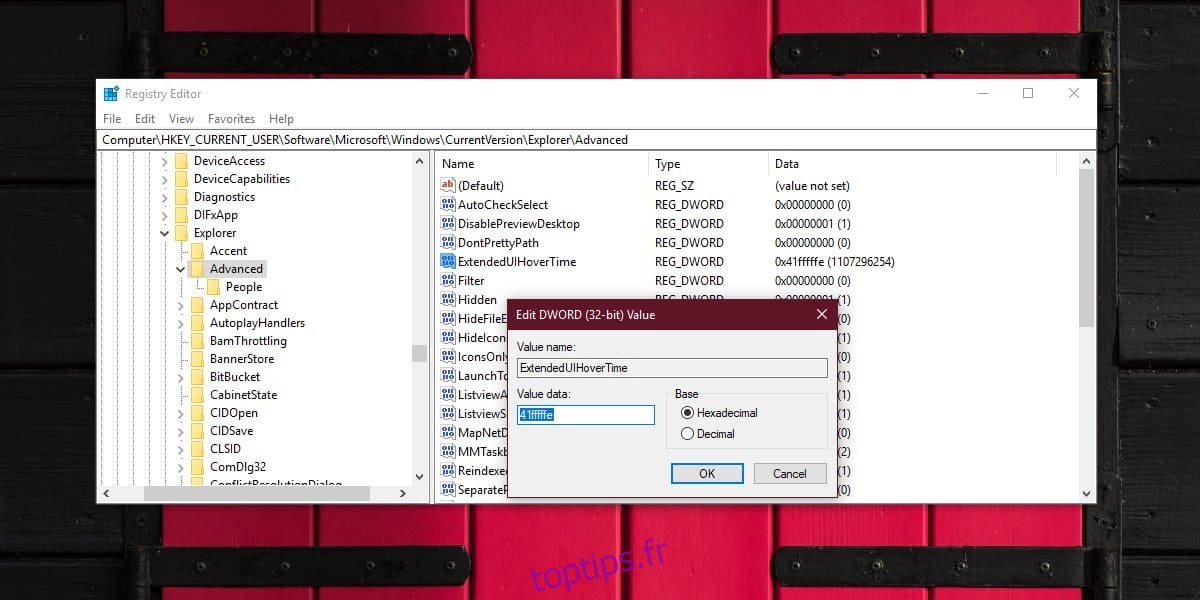Lorsque vous passez votre souris sur l’icône de la barre des tâches d’une application en cours d’exécution, vous en obtenez un petit aperçu. Nous avons publié un article qui vous montre comment agrandir cet aperçu si vous n’aimez pas la taille par défaut. Cela dit, si vous pensez que la fonctionnalité n’est pas très bonne, vous pouvez désactiver les aperçus des vignettes de la barre des tâches sur Windows 10 avec un hack de registre.
Désactiver les aperçus miniatures de la barre des tâches
Ce hack implique la modification du registre Windows, vous aurez donc besoin des droits d’administrateur pour l’exécuter.
Utilisez le raccourci clavier Win + R pour ouvrir la zone d’exécution et tapez «regedit» pour ouvrir l’éditeur de registre. Une fois l’éditeur ouvert, accédez à l’emplacement suivant.
HKEY_CURRENT_USERSoftwareMicrosoftWindowsCurrentVersionExplorerAdvanced
Sous la clé Avancé, recherchez une valeur appelée ExtendedUIHoverTime. Si c’est là, sauvegardez-le avant de le modifier. Si vous ne le voyez pas, vous pouvez le créer vous-même. Cliquez avec le bouton droit sur la clé Avancé et sélectionnez Nouveau> Valeur DWORD (32 bits). Nommez la valeur ExtendedUIHoverTime et double-cliquez dessus pour définir sa valeur.
Dans la zone de données de valeur, saisissez ce qui suit;
41fffffe
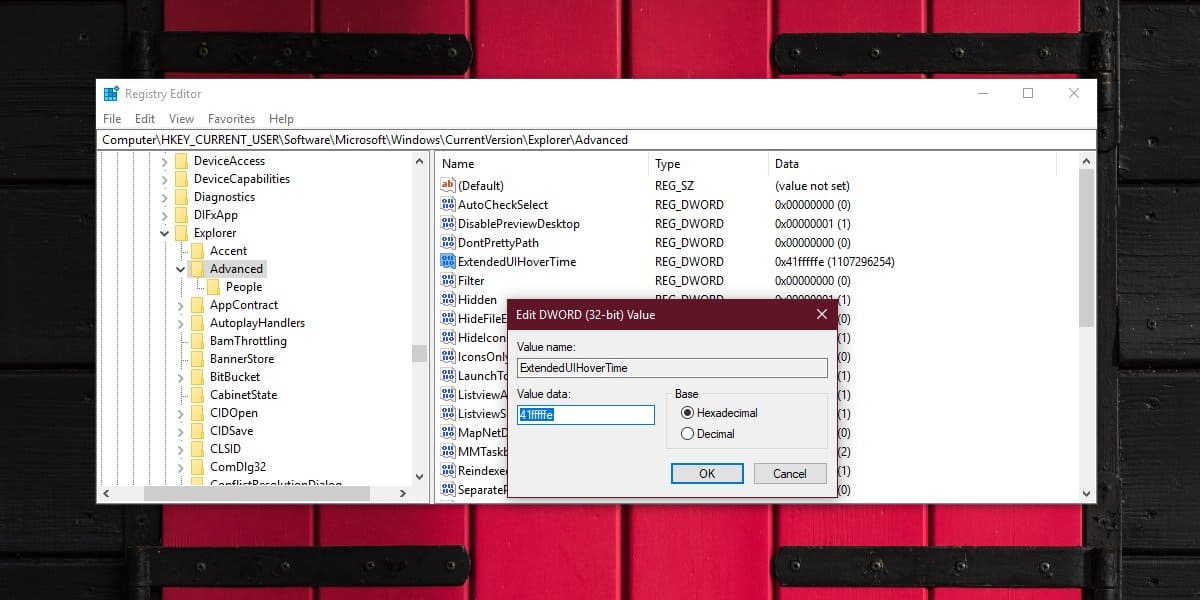
Cliquez sur OK, puis redémarrez l’Explorateur de fichiers. Pour redémarrer l’Explorateur de fichiers, ouvrez le Gestionnaire de tâches et dans l’onglet Processus, recherchez l’Explorateur Windows et sélectionnez-le. Cliquez sur le bouton Redémarrer en bas et attendez que l’Explorateur de fichiers redémarre. L’arrière-plan de votre bureau, la barre d’état système et la barre des tâches disparaîtront et réapparaîtront au cours du processus.
Une fois que votre bureau semble à nouveau normal, passez votre souris sur n’importe quelle icône d’application dans la barre des tâches et vous ne verrez plus d’aperçu.
Si vous souhaitez récupérer les aperçus de la barre des tâches, vous devez supprimer la valeur DWORD que vous avez créée. Vous devez éviter de changer sa valeur en quelque chose d’autre et plutôt le supprimer de votre registre. Assurez-vous de redémarrer l’Explorateur de fichiers après avoir supprimé la valeur.
Il existe des applications qui vous permettent de désactiver les aperçus miniatures de la barre des tâches, mais elles font essentiellement la même chose, à savoir modifier le registre Windows. Si vous n’êtes pas à l’aise avec la modification manuelle du registre, vous pouvez utiliser une application à la place.
Si vous avez du mal à faire fonctionner cette astuce, vous devriez essayer de redémarrer votre système après avoir effectué la modification dans le registre Windows. Normalement, le redémarrage de l’Explorateur de fichiers devrait suffire, mais dans certains cas, un redémarrage peut être nécessaire. Si vous exécutez des applications qui modifient l’interface utilisateur de Windows 10, envisagez de les désactiver avant d’apporter des modifications au registre. Les applications qui modifient l’interface utilisateur Windows ne devraient pas vraiment interférer avec le registre, mais si rien d’autre ne peut faire fonctionner cette astuce, c’est peut-être une application qui la bloque.
Cela fonctionne sur Windows 10 1809.